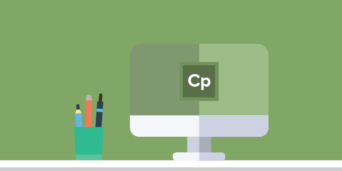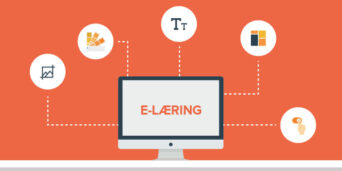Introduktion til Adobe Captivate 2017
Adobe har lige udgivet den nyeste version af det populære e-læringsværktøj, Captivate. Den nye version indeholder flere forbedringer og tilføjelser, der virkelig gør en forskel når du skal producere e-læring med høj kvalitet på kort tid.
I blogindlægget her, vil jeg give et overblik over de nye tilføjelser. Du kan se et mere uddybende webinar om det nye Adobe Captivate 2017 her.
For det første, er der et par bemærkelsesværdige forbedringer, der vil gøre det lettere at skabe responsive design. Med responsive design menes e-læring, der kan afspilles på flere platforme, som fx mobiler og tablets.
- Integrering af Typekit skrifttyper
- Fluid Boxes
- Konvertering fra ikke-responsive design til responsive design
Lad os gennemgå disse:
1. Integrering af Typekit skrifttyper
Hvis du har en Creative Cloud-konto, kan du få adgang til Adobes Typekit-skrifttype bibliotek og bruge skrifttyperne i dine e-lærings projekter. Typekit er et cloud-baseret arkiv af skrifttyper, der er websikker, hvilket sikrer, at de skrifttyper du vælger vil se ens ud på alle enheder og platforme, selvom skrifttypen ikke er installeret på den pågældende enhed.
Dette er især vigtigt med HTML5’s buldrende indtog, hvor tekst faktisk er tekst i stedet for et grafisk element, som det er i Flash. For at få adgang til Typekit websiden indefra Captivate, skal du bare klikke på ikonet i Character Properties panelet.
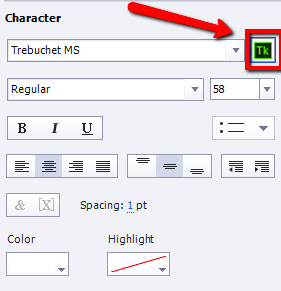
2. Fluid Boxes
Den vel nok mest markante ændring fra Captivate 9 til Captivate 2017 er den måde arbejdet med responsive design bliver håndteret. Ved hjælp af et værktøj kaldet Fluid Boxes, kan udviklere opdele diasene i kategorier, der holder objekter, tekst og grafik. Da arbejdsområdet er ændret til forskellige visningsstørrelser, ændrer disse kategorier intelligent genstanden eller omrangerer genstandene uden at udvikleren behøver at gå ind i et utal af visningsstørrelse og ændre manuelt.
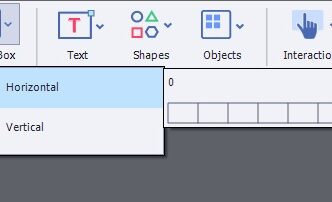
Fluid boxes kan placeres vandret eller lodret og have en række egenskaber, som kan justeres for at give det ønskede resultat til det responsive projekt.
3. Responsiv konvertering
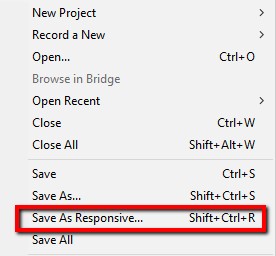
En anden vigtig forbedring i version 2017 er evnen til at tage et projekt, der tidligere blev oprettet som et ikke-responsivt kursus og konvertere det til et responsivt kursus med blot nogle få trin.
Det betyder, at allerede udviklet projekter ikke behøver at blive opbygget forfra.
Nogle af de andre forbedringer er:
Multi-State Knapper
I tidligere versioner af Captivate var muligheden for at have objekter med flere states på indholds-slides en stor nyhed.
På Master-slides og quiz-slides kunne knapperne imidlertid ikke have forskellige states. Det er ikke en begrænsning i Captivate 2017. Du kan nu indsætte en Smart Shape som en knap med flere states (Normal, Hover, Down) på Master Slides, Quiz Slides, Slettede Quiz Resultater, samt Drag and drop interaktion slides.
Closed Captioning
Tidligere kunne du indsætte lukkede billedtekster i dit e-læringsprojekt, men du var meget begrænset i, hvilke formateringer, placeringer og fonte, der var tilgængelige. Med Captivate 2017 kan du flytte CC-vinduet hvor som helst på skærmen og ændre størrelsen på det, du vil.
Du kan også anvende skriftformatering til enkelte dele hele teksten i CC-vinduet. Det betyder, at du nu kan få din CC-formatering til at matche din projektformatering og endda justere vinduets størrelse og placering baseret på den ledige plads på din skærm.
Advanced actions – avancerede handlinger
Når man i tidligere versioner skulle oprette en advanced action, var man nødt til at træffe beslutning om, hvad enten den skulle være betinget eller simpel. En simpel action var hurtig at lave, til gengæld var det ikke muligt at lave den mere kompleks senere i arbejdet med projektet. Derfor har mange udviklere valgt kun at oprette betingede actions – uanset om der i grunden var brug for det. I de tilfælde var det nødvendigt at definere en dummy-betingelse, fx 1 = 1. Det var en irriterende tidsrøver. I 2017 er det muligt at omdanne en simpel avancerede action til en betinget. Det sker ved at sætte et simpelt flueben i ”Conditional Tab”
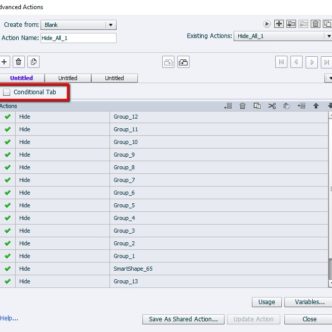
I 2017 er der altså en række åbenlyse forbedringer. Samtidig ser det ud til, at der ikke er nye bugs og kompatibilitetsproblemer med projekter fra tidligere versioner. Så gå endelig i gang med at bruge den nye version. Jeg tror, du vil blive glædeligt overrasket over, hvor nemt det skal bruge.